- 系统
- 教程
- 软件
- 安卓
时间:2020-09-28 来源:u小马 访问:次
Autodesk 3Ds MAX 2014是Autodesk公司开发的基于PC系统的三维动画制作和渲染软件。新版3Ds MAX 2014增加了许多新功能,比如添加了运动路径、VR摄影机功能,能够给视频添加各种特效。接下来小编就给大家分享Autodesk 3Ds MAX 2014给材质赋予贴图的操作方法,需要的的小火伴快来看看吧!
方法步骤:
1、将您设计好的贴图准备好。
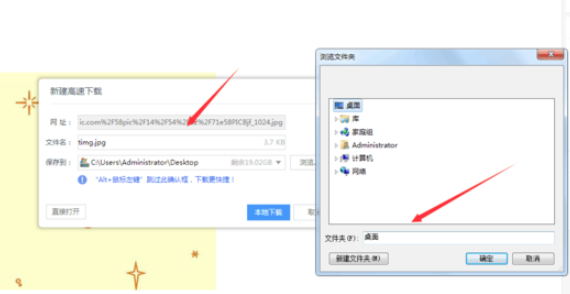
2、打开3DS Max 2014软件,选中您要赋予贴图的物体,按M快捷键打开材质编辑器面板
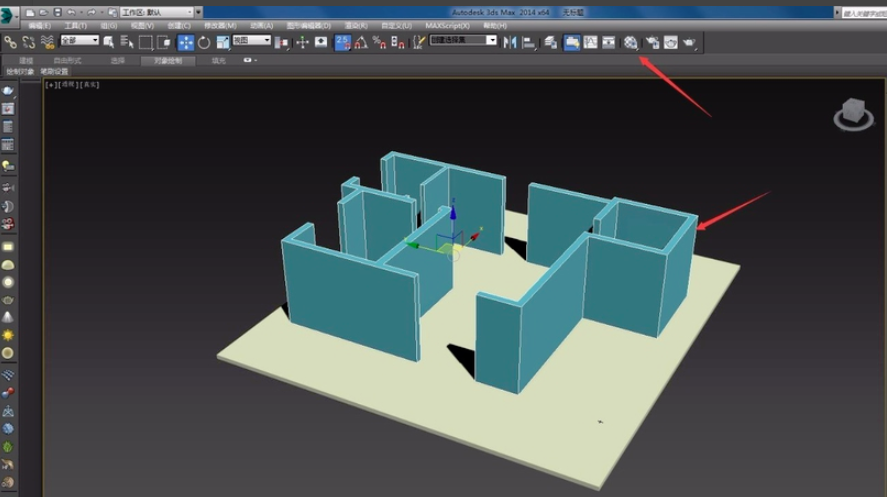
3、打开材质编辑器后,点击standard选项。

4、然后在弹出的材质浏览器中选择V-Ray下属的VRay-Mtl,点击确定就可以了。

5、返回材质编辑器,您就会看到屏幕弹出V-Ray相关的基本参数。

6、在材质编辑器中,点击漫反射选项后面的方块。

7、然后弹出材质/贴图界面中的【位图】选项,点击【确定】。
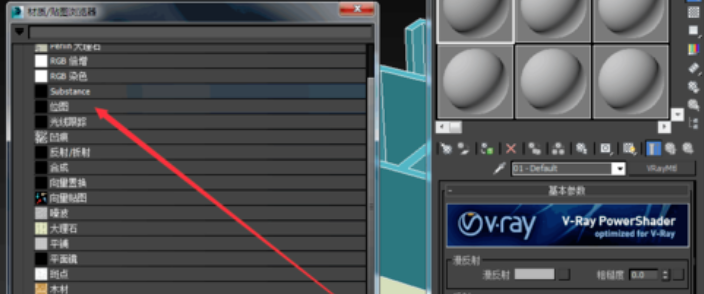
8、再找到自己当初存储的贴图图片,点击打开。
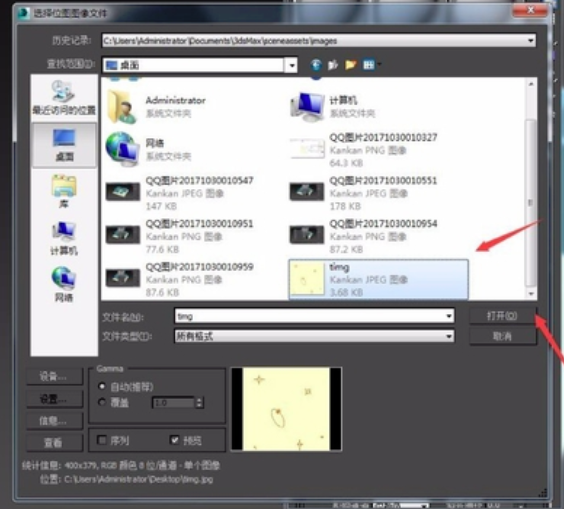
9、然后返回质编辑器中,点击工具栏第三个,将材质赋予给对象,再把明暗处理打开。
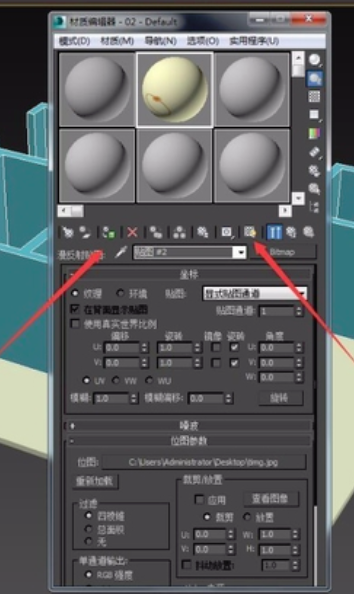
10、再把修改器里面uvw贴图打开,参数调整为长方体,下面的数值可以自行修改,直至效果满意为止。
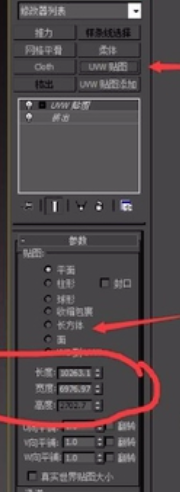
以上就是小编和大家分享的关于Autodesk 3Ds MAX 2014给材质赋予贴图的具体操作方法了,感兴趣的小伙伴可以跟着以上步骤试一试,希望以上教程可以帮到大家,想要了解更多,点击首页查看精彩教程。





